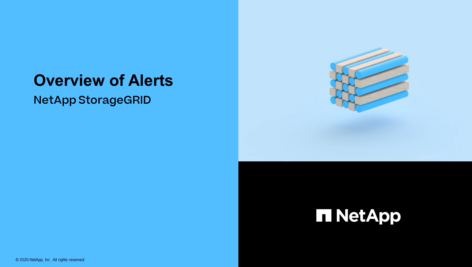檢視目前的警示
 建議變更
建議變更


觸發警示時、儀表板上會顯示警示圖示。節點的「節點」頁面上也會顯示警示圖示。除非警示已靜音、否則也可能會傳送電子郵件通知。
-
如果有一或多個警示處於作用中狀態、請執行下列其中一項:
-
在儀表板的健全狀況面板中、按一下警示圖示、或按一下*目前警示*。(僅當目前至少有一個警示處於作用中狀態時、才會顯示警示圖示和*目前警示*連結。)
-
選取*警示*>*目前*。
此時會出現「目前警示」頁面。其中列出目前影響StorageGRID 您的整個系統的所有警示。
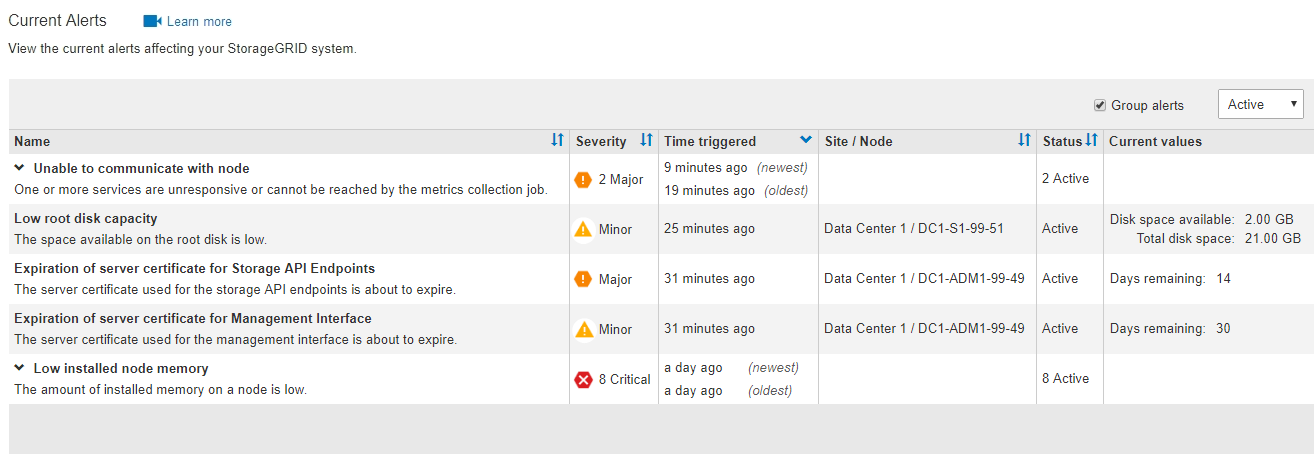
依預設、警示如下所示:
-
最新觸發的警示會先顯示。
-
相同類型的多個警示會顯示為群組。
-
未顯示已靜音的警示。
-
對於特定節點上的特定警示、如果達到超過一個嚴重性的臨界值、則只會顯示最嚴重的警示。也就是、如果次要、主要和關鍵嚴重性達到警示臨界值、則只會顯示嚴重警示。
「目前警示」頁面會每兩分鐘重新整理一次。
-
-
檢閱表格中的資訊。
欄標題 說明 名稱
警示名稱及其說明。
嚴重性
警示的嚴重性。如果群組多個警示、標題列會顯示每個嚴重性發生的警示執行個體數。
-
重大
 :存在異常情況、導致StorageGRID 停止執行某個節點或服務的正常作業。您必須立即解決基礎問題。如果問題仍未解決、可能會導致服務中斷和資料遺失。
:存在異常情況、導致StorageGRID 停止執行某個節點或服務的正常作業。您必須立即解決基礎問題。如果問題仍未解決、可能會導致服務中斷和資料遺失。 -
重大
 :存在影響當前操作或接近臨界警示臨界值的異常情況。您應調查重大警示並解決任何潛在問題、確保異常狀況不會停止StorageGRID 執行任何節點或服務的正常運作。
:存在影響當前操作或接近臨界警示臨界值的異常情況。您應調查重大警示並解決任何潛在問題、確保異常狀況不會停止StorageGRID 執行任何節點或服務的正常運作。 -
次要
 :系統正常運作、但存在異常狀況、如果系統持續運作、可能會影響系統的運作能力。您應該自行監控並解決不清楚的次要警示、以確保它們不會造成更嚴重的問題。
:系統正常運作、但存在異常狀況、如果系統持續運作、可能會影響系統的運作能力。您應該自行監控並解決不清楚的次要警示、以確保它們不會造成更嚴重的問題。
觸發時間
多久前觸發警示。如果群組多個警示、標題列會顯示警示最近執行個體(_new)和警示最舊執行個體(_OLDEST)的時間。
站台/節點
發生警示的站台和節點名稱。如果群組多個警示、則不會在標題列中顯示站台和節點名稱。
狀態
警示為作用中或已靜音。如果群組多個警示、並在下拉式清單中選取*所有警示*、標題列會顯示該警示的作用中執行個體數目、以及已將多少個執行個體設為靜音。
目前值
導致觸發警示的度量目前值。有些警示會顯示其他值、以協助您瞭解及調查警示。例如、*低物件資料儲存*警示所顯示的值、包括使用的磁碟空間百分比、磁碟空間總量、以及使用的磁碟空間量。
*附註:*如果群組多個警示、目前值不會顯示在標題列中。
-
-
若要展開及收合警示群組:
-
若要在群組中顯示個別警示、請按一下「關閉」號
 在標題中、或按一下群組名稱。
在標題中、或按一下群組名稱。 -
若要隱藏群組中的個別警示、請按一下「Up cert(建立注意)」
 在標題中、或按一下群組名稱。
在標題中、或按一下群組名稱。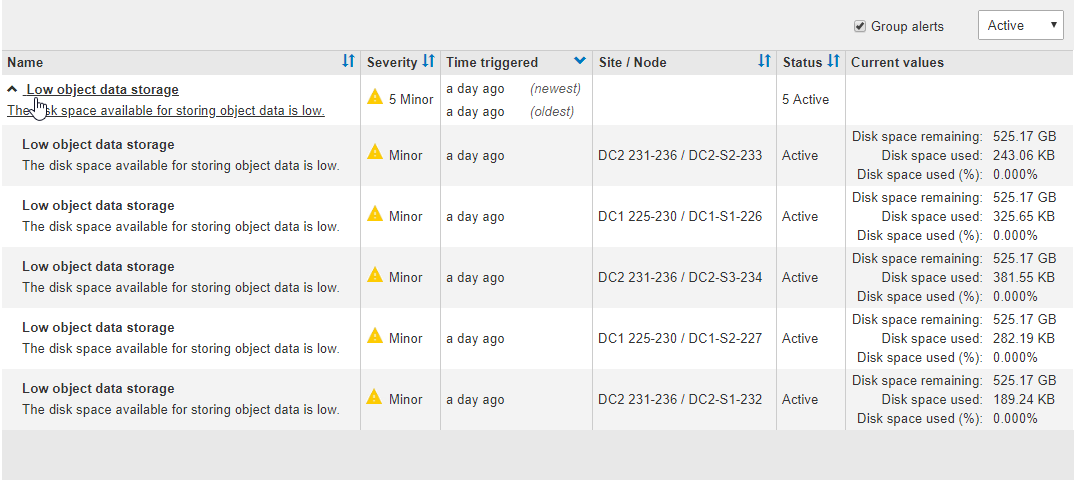
-
-
若要顯示個別警示而非警示群組、請取消選取表格頂端的*群組警示*核取方塊。

-
若要排序警示或警示群組、請按一下向上/向下箭頭
 在每個欄標題中。
在每個欄標題中。-
選取*群組警示*時、會同時排序警示群組和每個群組內的個別警示。例如、您可能想要依*觸發時間*排序群組中的警示、以找出特定警示的最新執行個體。
-
取消選取*群組警示*時、系統會排序整個警示清單。例如、您可能想要依*節點/站台*排序所有警示、以查看影響特定節點的所有警示。
-
-
若要依狀態篩選警示、請使用表格頂端的下拉式功能表。

-
選取*所有警示*以檢視所有目前警示(作用中和靜音警示)。
-
選取* Active*即可僅檢視目前作用中的警示。
-
選取*已靜音*僅檢視目前已靜音的警示。請參閱 靜音警示通知。
-
-
若要檢視特定警示的詳細資料、請從表格中選取警示。
此時會出現警示對話方塊。請參閱 檢視特定警示。